
- •Раздел 7. Создания информационных ресурсов с помощью систем управления контентом
- •Joomla vs Сайт с нуля
- •Домен, хостинг: основные понятия
- •Joomla – основные понятия и определения
- •Установка и запуск Open Server
- •Непосредственная установка Установка Jooml _3.3.3-Stable-Full_Package
- •Настройка сайта на Joomla
- •Системные настройки Joomla
- •Серверные настройки Joomla
- •Структура сайта на Joomla
- •Создание разделов в Joomla
- •Создание категорий в Joomla
- •Добавление статей в Joomla
- •Группы пользователей в Joomla
- •Создание меню в Joomla
- •Создание пунктов меню в Joomla
- •Тип меню: список материалов в архиве
- •Тип меню: стандартный шаблон материала
- •Тип меню: шаблон отправки материала
- •Тип меню: шаблон блога категории
- •Тип меню: шаблон списка категории
- •Тип меню: шаблон блога материалов на главной
- •Тип меню: шаблон блога раздела
- •Тип меню: внешняя ссылка
- •Тип меню: стандартный шаблон раздела
- •Тип меню: разделитель
- •Тип меню: псевдоним
- •Глобальные параметры в Joomla
- •Модуль Joomla
- •Плагин Joomla
- •Установка расширений в Joomla
- •Самая популярная ошибка при установке расширений Joomla
- •Литература
Модуль Joomla
Модуль – это один из вариантов расширений для Joomla. При помощи модулей вы можете расширить функционал своего сайта, сделать его более интересным и интерактивным. Однако у модулей есть одна интересная особенность: их можно устанавливать только в тех местах шаблона, где для них предусмотрены соответствующие позиции. Обратите внимание, в параметрах любого шаблона для Joomla указывается количество предусмотренных позиций для модулей. Их количество зависит от студии-изготовителя, но, как правило, в шаблонах минимум 8-10 позиций, что позволяет вам установить расширения практически в любую зону сайта. Чтобы посмотреть позиции для модулей, нужно ввести следующую команду: site.ru/?tp=1, где site.ru – название домена. На официальном сайте Joomla доступны тысячи бесплатных модулей, среди них системы комментирования, формы авторизации, позиции для контекстной рекламы и т.д.
Плагин Joomla
Плагин – это также один из вариантов расширений для Joomla. Как и модуль, плагин позволяет вам расширить функционал ресурса. Однако у плагина есть принципиальное отличие от модуля. Его не нужно устанавливать в какую-то определенную позицию. Плагин работает сам по себе. Те же самые формы авторизации, системы комментирования или, например, галереи могут быть запрограммированы в форме плагинов. Но это уже зависит от индивидуальных особенностей расширения, возможно, в качестве модуля он работает более стабильно.
Если вы новичок в работе с Joomla, то я вам хочу дать свои рекомендации, что модули и плагины по возможности необходимо скачивать только с официальных сайтов разработчиков. Это объясняется тем, что некоторые недобросовестные веб-мастера, распространяющие на своих ресурсах модули и плагины Joomla, внедряют в них вредоносные ссылки. В результате работа вашего сайта будет под угрозой.
Установка расширений в Joomla
Огромным преимуществом Joomla перед другими CMS (а их очень много) является большое количество всевозможных расширений: модулей, плагинов, шаблонов и компонентов. Однако, мало эти расширения найти и скачать - их ещё надо установить на сайт.
Первым делом внимательно посмотрите на архив с расширением. Он должен иметь формат "zip". Иначе установка не произойдёт. Есть ещё целая уйма ошибок, о которых мы обязательно в будущем поговорим. Но пока не допускайте хотя бы эту, так как многие расширения распространяются в архиве "rar" и перед их установкой Вам надо переархивировать расширение в "zip".
Теперь перейдём к процессу установки расширений в Joomla:
Зайти в Admin-панель.
Перейти в пункт "Установить/удалить" в меню "Расширения":
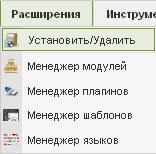
Указать путь к архиву "zip" с расширением и нажать на кнопку "Установить", либо "Загрузить файл & Установить":
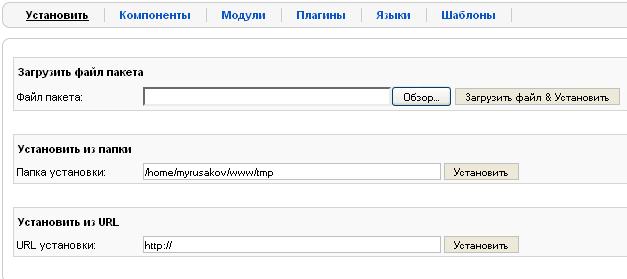
Если никаких ошибок не возникнет, то расширение будет установлено. Здесь хочется остановиться на способах установки расширений в Joomla:
Загрузить файл пакета. Этот способ самый популярный. Вы на своём компьютере указываете архив с расширением, а после этого жмёте на кнопку "Загрузить файл & Усатновить".
Установить из папки. Этот способ подразумевает, что никакиго архива уже нет, а всё его содержимое лежит в папке на сервере. И путь к этой папке Вам и надо в этом поле указать. А затем нажать на кнопку "Установить".
Установить из URL. Способ, при котором Вам не надо скачивать расширение. Бывает весьма и весьма удобным. Здесь Вам надо указать адрес к ZIP-архиву в Интернете с расширением. После чего Joomla его автоматически установит.
